为了降低由事件订阅带来的耦合度,和代码量,WPF推出了路由事件机制。路由事件与直接事件的区别在于,直接事件激发时,发送者直接将消息通过事件订阅者交给事件响应者,事件响应者对事件的发生做出响应。路由事件的订阅者和响应者之间没有直接显式的订阅关系,事件的拥有者只负责激发事件,事件由谁响应它并不知道,事件响应者通过事件侦听器进行侦听。本文以一些简单的小例子,简述路由事件的基本使用,仅供学习分享使用,如有不足之处,还请指正。
什么是路由事件?
根据MSDN定义:
- 功能定义:路由事件是一种可以针对元素树中的多个侦听器(而不是仅针对引发该事件的对象)调用处理程序的事件。
- 实现定义:路由事件是由 类的实例支持的 CLR 事件, RoutedEvent 由事件 Windows Presentation Foundation (WPF) 系统处理。
典型的 WPF 应用程序中包含许多元素。 无论这些元素是在代码中创建还是在 XAML 中声明,它们存在于彼此关联的元素树关系中。
路由策略
路由事件使用以下三种路由策略之一:
-
Bubbling【冒泡】: 调用事件源上的事件处理程序。 路由事件随后会路由到后续的父级元素,直到到达元素树的根。 大多数路由事件都使用冒泡路由策略。 冒泡路由事件通常用于报告来自不同控件或其他 UI 元素的输入或状态变化。
-
Direct【直接】: 只有源元素本身才有机会调用处理程序以进行响应。 这类似于窗体用于事件的Windows路由"。 但是,与标准 CLR 事件不同,直接路由事件支持类处理 (类处理在即将发布的) 节中进行了说明,并且 和 可以使用 EventSetter或 EventTrigger 。
-
Tunneling【隧道】: 最初将调用元素树的根处的事件处理程序。 随后,路由事件将朝着路由事件的源节点元素(即引发路由事件的元素)方向,沿路由线路传播到后续的子元素。 合成控件的过程中通常会使用或处理隧道路由事件,通过这种方式,可以有意地禁止复合部件中的事件,或者将其替换为特定于整个控件的事件。
冒泡策略
事件的冒泡策略,就像水里的泡泡一样,从底往上,逐级触发。路由事件随后会路由到后续的父级元素,直到到达元素树的根。 大多数路由事件都使用冒泡路由策略。 冒泡路由事件通常用于报告来自不同控件或其他 UI 元素的输入或状态变化。
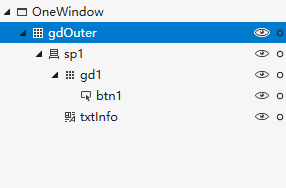
路由事件会像泡泡一样,逐层响应,示例如下所示:

示例源码
1 <Window x:Class="WpfApp1.OneWindow" 2 xmlns="http://schemas.microsoft.com/winfx/2006/xaml/presentation" 3 xmlns:x="http://schemas.microsoft.com/winfx/2006/xaml" 4 xmlns:d="http://schemas.microsoft.com/expression/blend/2008" 5 xmlns:mc="http://schemas.openxmlformats.org/markup-compatibility/2006" 6 xmlns:local="clr-namespace:WpfApp1" 7 mc:Ignorable="d" 8 x:Name="w1" 9 Title="OneWindow" Height="350" Width="500" Button.Click="btn1_Click"> 10 <Grid x:Name="gdOuter" Button.Click="btn1_Click"> 11 <StackPanel x:Name="sp1" Button.Click="btn1_Click"> 12 <Grid x:Name="gd1" Button.Click="btn1_Click"> 13 <Button x:Name="btn1" Content="点我" Click="btn1_Click" Margin="5" Padding="5" FontSize="18"></Button> 14 </Grid> 15 <RichTextBox x:Name="txtInfo" Margin="5" MinHeight="100" ></RichTextBox> 16 </StackPanel> 17 </Grid> 18 </Window>
隧道策略
隧道策略事件,与冒泡策略刚好相反, 最初将调用元素树的根处的事件处理程序。 随后,路由事件将朝着路由事件的源节点元素(即引发路由事件的元素)方向,沿路由线路传播到后续的子元素。
所有的隧道策略模式事件,都是以Preview开头。隧道事件有时又称作预览事件,这是由该对所使用的命名约定决定的。
隧道策略由顶至下,逐层下探,直至最好一个元素,如下所示:

示例源码
1 <Window x:Class="WpfApp1.TwoWindow" 2 xmlns="http://schemas.microsoft.com/winfx/2006/xaml/presentation" 3 xmlns:x="http://schemas.microsoft.com/winfx/2006/xaml" 4 xmlns:d="http://schemas.microsoft.com/expression/blend/2008" 5 xmlns:mc="http://schemas.openxmlformats.org/markup-compatibility/2006" 6 xmlns:local="clr-namespace:WpfApp1" 7 mc:Ignorable="d" 8 Name="w1" 9 Title="TwoWindow" Height="350" Width="500" Button.PreviewMouseDown="btn1_PreviewMouseDown"> 10 <Grid> 11 <Grid x:Name="gdOuter" Button.PreviewMouseDown="btn1_PreviewMouseDown"> 12 <StackPanel x:Name="sp1" Button.PreviewMouseDown="btn1_PreviewMouseDown"> 13 <Grid x:Name="gd1" Button.PreviewMouseDown="btn1_PreviewMouseDown"> 14 <Button x:Name="btn1" Content="点我" PreviewMouseDown="btn1_PreviewMouseDown" Margin="5" Padding="5" FontSize="18"></Button> 15 </Grid> 16 <RichTextBox x:Name="txtInfo" Margin="5" MinHeight="100" ></RichTextBox> 17 </StackPanel> 18 </Grid> 19 </Grid> 20 </Window>
注意:在 WPF 中提供的输入事件通常是以隧道/浮升对实现的。
事件阻止
在实际应用中,如果不想事件采用冒泡或隧道策略,向上或向下执行,则需要设置e.Handled=true即可,如下所示:
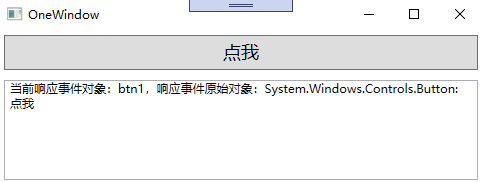
示例源码:
1 private void btn1_Click(object sender, RoutedEventArgs e) 2 { 3 this.txtInfo.AppendText(string.Format("当前响应事件对象:{0},响应事件原始对象:{1} ", (sender as FrameworkElement).Name, e.OriginalSource)); 4 e.Handled = true; 5 }
后台添加路由事件
路由事件既可以通过XAML的方式,进行设置,也可以通过后台代码的方式进行设置,如下所示:

后台设置路由事件,如下所示:
1 /// <summary> 2 /// ThreeWindow.xaml 的交互逻辑 3 /// </summary> 4 public partial class ThreeWindow : Window 5 { 6 public ThreeWindow() 7 { 8 InitializeComponent(); 9 this.btn1.AddHandler(Button.ClickEvent, new RoutedEventHandler(btn1_Click)); 10 this.gd1.AddHandler(Button.ClickEvent, new RoutedEventHandler(btn1_Click)); 11 this.sp1.AddHandler(Button.ClickEvent, new RoutedEventHandler(btn1_Click)); 12 this.gdOuter.AddHandler(Button.ClickEvent, new RoutedEventHandler(btn1_Click)); 13 this.w1.AddHandler(Button.ClickEvent, new RoutedEventHandler(btn1_Click)); 14 } 15 16 17 private void btn1_Click(object sender, RoutedEventArgs e) 18 { 19 this.txtInfo.AppendText(string.Format("当前响应事件对象:{0},响应事件原始对象:{1} ", (sender as FrameworkElement).Name, e.OriginalSource)); 20 //e.Handled = true; 21 } 22 }
自定义路由事件
创建自定义路由事件,步骤如下:
- 声明并注册路由事件。
- 为路由事件添加CLR事件包装器。
- 创建可以激发事件的方法。
具体操作步骤如下:
首先创建的自定义控件,继承自Button按钮,如下所示:
1 namespace WpfApp1 2 { 3 /// <summary> 4 /// 自定义路由事件 5 /// </summary> 6 public class TimeButton:Button 7 { 8 /// <summary> 9 /// 声明和注册路由事件 10 /// </summary> 11 public static readonly RoutedEvent TimeEvent = EventManager.RegisterRoutedEvent("Time", RoutingStrategy.Bubble, typeof(EventHandler<TimeEventArgs>), typeof(TimeButton)); 12 13 /// <summary> 14 /// 事件包装器 15 /// </summary> 16 public event RoutedEventHandler Time{ 17 add { this.AddHandler(TimeEvent, value); } 18 remove 19 { 20 this.RemoveHandler(TimeEvent, value); 21 } 22 } 23 24 /// <summary> 25 /// 重写方法,激发事件 26 /// </summary> 27 protected override void OnClick() 28 { 29 base.OnClick(); 30 TimeEventArgs e = new TimeEventArgs(TimeEvent,this); 31 e.ClickTime = DateTime.Now; 32 this.RaiseEvent(e); 33 } 34 35 } 36 37 public class TimeEventArgs : RoutedEventArgs { 38 public TimeEventArgs(RoutedEvent routedEvent, object source) : base(routedEvent, source) { 39 40 } 41 42 public DateTime ClickTime { get; set; } 43 } 44 }
在窗体中,创建自定义按钮实例。如下所示:
1 <Window x:Class="WpfApp1.A1Window" 2 xmlns="http://schemas.microsoft.com/winfx/2006/xaml/presentation" 3 xmlns:x="http://schemas.microsoft.com/winfx/2006/xaml" 4 xmlns:d="http://schemas.microsoft.com/expression/blend/2008" 5 xmlns:mc="http://schemas.openxmlformats.org/markup-compatibility/2006" 6 xmlns:local="clr-namespace:WpfApp1" 7 mc:Ignorable="d" 8 Title="A1Window" Height="450" Width="800"> 9 <Grid x:Name="gd1" local:TimeButton.Time="timeButton1_Time"> 10 <StackPanel x:Name="sp1" local:TimeButton.Time="timeButton1_Time"> 11 <local:TimeButton x:Name="timeButton1" Content="报时" Time="timeButton1_Time"></local:TimeButton> 12 <RichTextBox x:Name="txtInfo" Margin="5" MinHeight="100" ></RichTextBox> 13 </StackPanel> 14 </Grid> 15 </Window>
然后实现事件函数,如下所示:
1 private void timeButton1_Time(object sender, TimeEventArgs e) 2 { 3 this.txtInfo.AppendText(string.Format("当前响应事件对象:{0},响应事件时间为:{1} ", (sender as FrameworkElement).Name, e.ClickTime.ToString("yyyy-MM-dd hh:mm:ss.fff"))); 4 }
自定义路由事件,示例截图如下:
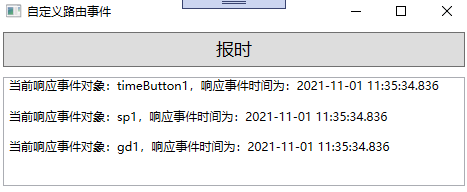
以上就是WPF路由事件的简单用法,旨在抛砖引玉,共同学习,一起进步。
备注
题李凝幽居
闲居少邻并,草径入荒园。鸟宿池边树,僧敲月下门。
过桥分野色,移石动云根。暂去还来此,幽期不负言。

